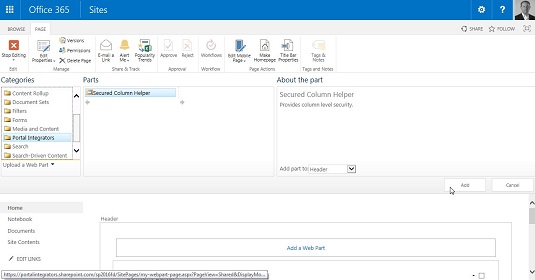A SharePoint 2016 galéria több mint 80 kijelzőt, valamint listanézetű kijelzőt tartalmaz, amelyeket bármely könyvtár vagy lista alapú alkalmazáshoz hoztak létre. Ezenkívül az Ön vállalata egyéni kijelzőket hozhat létre, vagy megvásárolhatja azokat harmadik féltől.
Vállalata további kijelzőket vásárolhat vagy hozhat létre. Ezzel szemben a vállalat dönthet úgy, hogy nem ad meg minden kijelzőt a következő listán. A vállalatok módosíthatnak egyes kijelzőket, például a Tartalomszerkesztő kijelzőt, hogy letiltsanak bizonyos stílusokat vagy JavaScript-tartalmakat.
A SharePointban állandó zavart okoz, hogy a dolgok nem mindig úgy alakulnak, ahogyan azt elvárná. Például olvashatsz egy klassz webrészről, de amikor megpróbálod, sehol sem találod. Ennek több oka is van. Az első az, hogy nem minden kijelző érhető el a SharePoint minden kiadásához. A második ok az, hogy a funkciók be- és kikapcsolása meghatározott SharePoint-szolgáltatásokkal történik.
Például előfordulhat, hogy olyan kijelzőt keres, amely csak akkor válik elérhetővé, ha a kapcsolódó szolgáltatás aktiválva van a webhelyen. Ha olvas valamiről, de úgy tűnik, hogy nem találja, akkor a következő lépés az, hogy kitalálja, melyik funkciót aktiválja, hogy megkapja, amit keres.
Amikor beszúr egy kijelzőt az oldalra, megjelenik a kijelző galéria. A kijelzőelem-galéria kategóriákba rendezi a webrészeket. A lista legfelső kategóriája mindig az Alkalmazások. Ez az összes alkalmazás, amelyet hozzáadott webhelyéhez. Tartalmazza az Ön által kifejlesztett egyéni alkalmazásokat is, például egyéni Lista vagy Library alkalmazást.
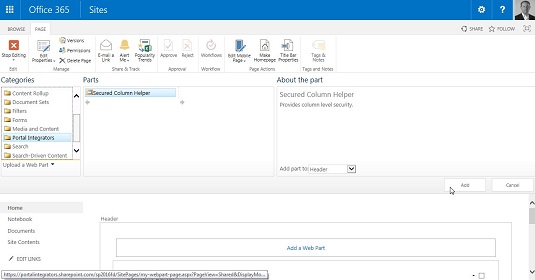
A kijelző kategóriái tartalmazhatnak harmadik féltől származó kijelzőket.
A kijelző kategóriái a következőket tartalmazzák:
- Alkalmazások: Ezek a kijelzők a webhelyen található Lista és Library alkalmazások elemeit jelenítik meg. A Nézetek segítségével szűrheti, rendezheti és csoportosíthatja a kijelzőn megjelenő információkat.
- Blog: Ez a kategória a blogokkal való munkavégzéshez szükséges kijelzőket tartalmazza. Hozzáadhat például olyan kijelzőket, amelyek hivatkozásokat adnak a régebbi blogokhoz, megjelenítik a blogértesítéseket, vagy akár eszközöket is biztosítanak a blogtulajdonosok és rendszergazdák számára.
- Üzleti adatok: A Business Data kijelzők lehetővé teszik a külső adatforrásokból származó adatok megjelenítését. Ez a kategória tartalmazza az Excel- és Visio-dokumentumok weboldalon való megjelenítésére szolgáló kijelzőket.
- Közösség: Ezek a kijelzők közösségi oldalakhoz készültek, és tartalmaznak olyan funkciókat, amelyek a közösségről, a közösséghez való csatlakozásról, a közösség tagságáról és az eseményekről szóló információkat nyújtanak. Ezen kívül van egy Eszközök kijelző a közösség tulajdonosai és rendszergazdái számára.
- Tartalomösszegzés: Ez a kategória tartalmazza a több forrásból származó tartalom összegyûjtésére szolgáló kijelzõket. Vannak például kijelzők a webhelyek összesítésére, a tartalom lekérdezésére és a tartalom keresésére. Ezen kívül ez a kategória tartalmaz kijelzőket az RSS- és XML-hírcsatornák megtekintéséhez. Mivel egyre több tartalom érhető el RSS és XML formátumban, ezek a kijelzők különösen hasznosak. XSL-sablont használ, hogy megmondja a kijelzőnek, hogyan jelenítse meg az RSS- vagy XML-tartalmat a weboldalon.
- Dokumentumkészletek: Ezek a kijelzők egy dokumentumkészlet tartalmát és tulajdonságait jelenítik meg. A dokumentumkészlet dokumentumok csoportosítása a Könyvtár alkalmazásban.
- Szűrők: A szűrőkijelzők számos módot biztosítanak az oldalon megjelenő információk szűrésére. Például hozzáadhatja a Választási szűrőt egy oldalhoz, majd csatlakoztathatja egy Listanézet kijelzőhöz, így a lista a felhasználó által kiválasztott érték szerint szűrhető. A szűrőbeállítások közé tartozik az oldalt felkereső aktuális felhasználó, dátum, régimódi szövegértékek vagy lekérdezési karakterlánc szerinti szűrés. Egy lekérdezési karakterláncegy olyan érték, amelyet kérdőjellel adja át az oldalnak, például mypage.aspx?filter=somevalue. Egy másik példa arra, hogy SharePoint-listaszűrő kijelzőt adjon az oldalához, hogy csak bizonyos elemek jelenjenek meg a listából. A tényleges lista tartalmazhatja a vállalat minden termékét, de hozzáadhatja a kijelzőt egy részlegoldalhoz, és csak az adott részleghez tartozó termékeket jelenítheti meg.
- Űrlapok: Két kijelző található az űrlapok megjelenítéséhez: a HTML-űrlap kijelző és az InfoPath-űrlap kijelző. A HTML-űrlapok alapvető HTML-kódot használnak az űrlap megjelenítéséhez. Az InfoPath egy megszűnt Office-termék, amelyet űrlapok készítésére használtak. Az InfoPath már nem része az Office 2016-nak.
- Média és tartalom: Ezek a kijelzők akkor működnek jól, ha tartalmi igényei egyszerűek. Használja a Media kijelzőt a Windows Media Player megjelenítéséhez a weboldalán. A Képnézegető kijelző lehetővé teszi, hogy egy képre hivatkozzon, és megjelenítse azt az oldalon. Ha cége rendelkezik Silverlight-alkalmazásokkal, akkor azokat a Silverlight kijelző használatával is lejátszhatja. A Tartalomszerkesztő kijelző örök kedvenc, mert lehetővé teszi szinte bármilyen HTML, CSS vagy JavaScript megadását az oldalon.
Néhány ilyen kijelző, különösen a Tartalomszerkesztő kijelző, valóban megnehezítheti a webhely tartalmának hosszú távú kezelését. Képzelje el, hogy van egy csapatwebhelye tíz weboldallal. Minden weboldalon három Tartalomszerkesztő kijelzőt helyezett el. Ez 30 különálló összetevő, amelyeket minden alkalommal meg kell érintenie, amikor tartalmat kell módosítania. Ahelyett, hogy mindezt az egyéni HTML- és CSS-kódot egy Tartalomszerkesztő kijelzőhöz adná, jobb lenne, ha egy fejlesztő hozzon létre egy egyéni kijelzőt az Ön konkrét igényeinek kielégítésére, és adja hozzá az egyéni kijelzőt a SharePoint-galériához.
- PerformancePoint: A PerformancePoint egy üzleti intelligencia platform, amelyet olyan speciális területekre terveztek, mint az irányítópultok, a kulcsfontosságú teljesítménymutatók és az eredménymutatók. Ezek a kijelzők lehetővé teszik a PerformancePoint információk megjelenítését weboldalain. A PerformancePoint Services Site Collection szolgáltatást engedélyezni kell, mielőtt a PerformancePoint kategória megjelenne a kijelzős galériában.
- Keresés: Bár ezek a kijelzők speciálisnak tűnhetnek, valójában meglehetősen erősek. A Keresési kijelzők segítségével egyéni keresési eredményoldalt hozhat létre, amely a szűrni kívánt tartalomra vonatkozik.
- Keresésvezérelt tartalom: Ezek a kijelzők teljesen új szintre emelik a keresést. Ezekkel a kijelzőkkel a keresési eredmények alapján weboldalt hozhat létre. Ez egy nagyon dinamikus oldalt hoz létre, amely folyamatosan frissül a tartalom hozzáadásával és eltávolításával. A kijelzők segítségével oldalakat, képeket, népszerű elemeket, címkézett elemeket, nemrég módosított elemeket, ajánlott elemeket, videókat, weboldalakat és wikioldalakat kereshet és jeleníthet meg.
- Társadalmi együttműködés: Ezek a kijelzők a közösségi funkciók megjelenítésére szolgálnak az Ön weboldalain. Számos közösségi funkciót hozzáadhat oldalaihoz, például elérhetőségi adatokat, jegyzettáblákat, webhelyfelhasználókat, címkefelhőket és felhasználói feladatokat. A Jegyzettábla kijelző különösen jó együttműködési funkció. Ha eldobja ezt a kijelzőt az oldalára, akkor hozzáad egy közösségi megjegyzés mezőt, így az emberek közvetlenül az Ön weboldalán adhatnak hozzá megjegyzéseket. A közösségi kommentelés a SharePoint új közösségi hálózati szolgáltatásainak része.
A normál kategóriákon kívül egyéni vagy harmadik féltől származó kategóriákat is láthat.
A kijelzőbe helyezett konfiguráció vagy tartalom nem verziófüggő. Más szóval, minden alkalommal, amikor módosítja a kijelzőt, minden korábbi konfigurációt vagy tartalmat átír. Ez egy másik oka annak, hogy nem szeretné használni a Tartalomszerkesztő kijelzőket. Tárolja a tartalmat listákban és könyvtárakban, ahol a tartalomra verziószabályozási és megőrzési szabályzat vonatkozik, ahelyett, hogy közvetlenül a weboldalon helyezné el. A kijelző konfigurációját a kijelző menüjének Exportálás parancsával exportálhatja.
A wikioldalon található bővített tartalom vezérlőelembe helyezett tartalom verziófüggő, ha a verziószámítás engedélyezve van a könyvtárában.